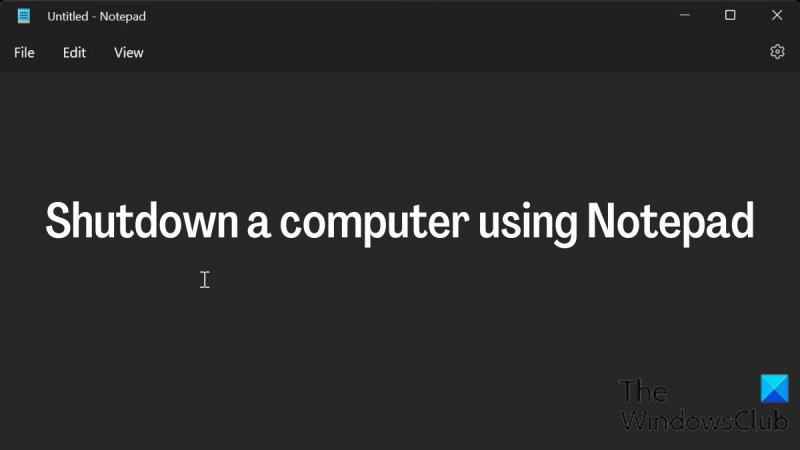Као ИТ стручњак, треба да знате неколико ствари о томе како да искључите рачунар помоћу Нотепад-а. Пре свега, важно је знати да овај метод ради само са рачунарима заснованим на Виндовс-у. Друго, мораћете да имате отворен уређивач текста као што је Нотепад или ВордПад на рачунару. И на крају, мораћете да унесете следећи код:
искључење -с -т 0
Када притиснете ентер, рачунар ће почети да се гаси. Ако желите да откажете процес искључивања, можете притиснути тастер за излаз. И то је све!
Овај метод је одличан начин да искључите рачунар ако имате проблема са мишем или тастатуром. То је такође добар начин да искључите рачунар ако покушавате да избегнете вирус.
Виндовс рачунари се могу искључити на више познатих начина, али већина људи не зна да се Виндовс Нотепад такође може користити за ово. Прављење пречице за искључивање Виндовс рачунара је једна од многих ствари које можете да урадите помоћу Нотепад-а, бесплатног уређивача текста и кода за Виндовс. Можете да подесите време искључивања рачунара тако што ћете направити пречицу за њега, што је прилично једноставан процес. Овај чланак ће пружити детаљна упутства за користећи Нотепад за искључивање Виндовс рачунара .
деинсталирајте Скипе за посао

Како да искључите рачунар помоћу Нотепад-а
Ево једноставних корака за искључивање рачунара помоћу Нотепад-а користећи опције за искључивање командне линије за схутдовн.еке:
- Притисните Виндовс + С да отворите Виндовс претрагу и куцање Свеска у кутији.
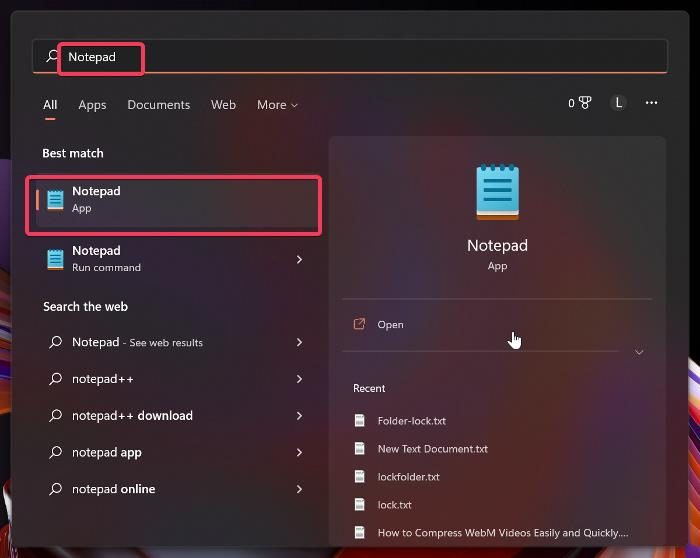
- Кликните на горњи резултат да бисте отворили Нотепад.
- Тип схутдовн.еке -с у бележници.
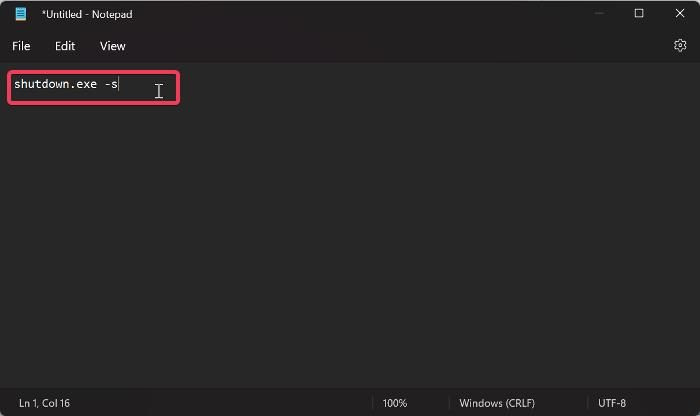
- Притисните Филе у горњем левом углу прозора Нотепад и изаберите Сачувај као .
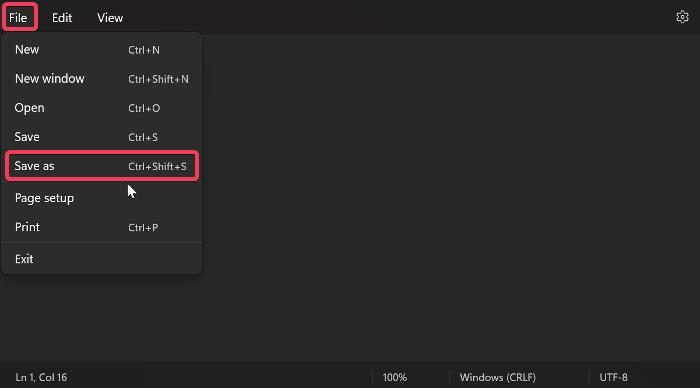
- У прозору Сачувај као, именујте датотеку као схутдовн.бат ; Искључивање може бити било које име, али уверите се да јесте .један на крају имена уместо .текст и успоставити Сачувај као тип До Све датотеке . Можете да сачувате датотеку на радној површини ради лакшег приступа.
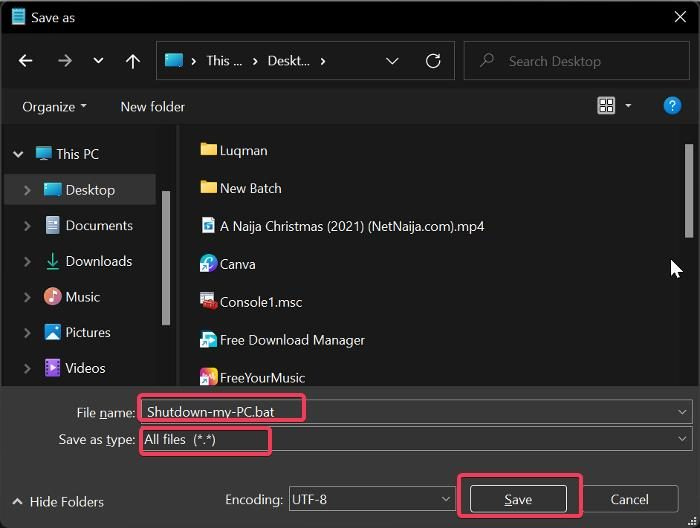
- Након што сачувате ову датотеку, можете покренути батцх датотеку кад год желите да искључите рачунар и то ће учинити за 30 секунди.
- Ако желите да подесите прилагођено време прекида за пречицу, само треба да додате -т застава са бројем секунди у којима желите да се рачунар искључи. Рецимо да желите да се рачунар искључи након 5 минута, што је 300 секунди, команда коју унесете у прозор Нотепад би била схутдовн.еке -с -т 300 .
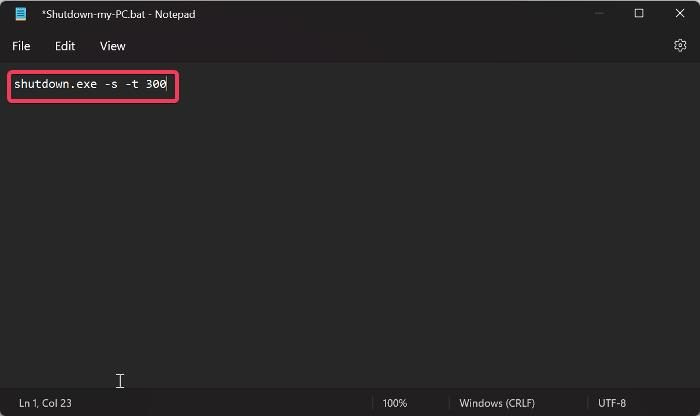
- Након тога, само сачувајте датотеку на исти начин као што смо горе говорили и покрените је да бисте искључили рачунар након 5 минута.
- Такође можете креирати белешку о завршетку додавањем -ц застава како у схутдовн.еке -с -т 300 -ц „Време је за спавање“ и преузмите датотеку као што смо раније разговарали.
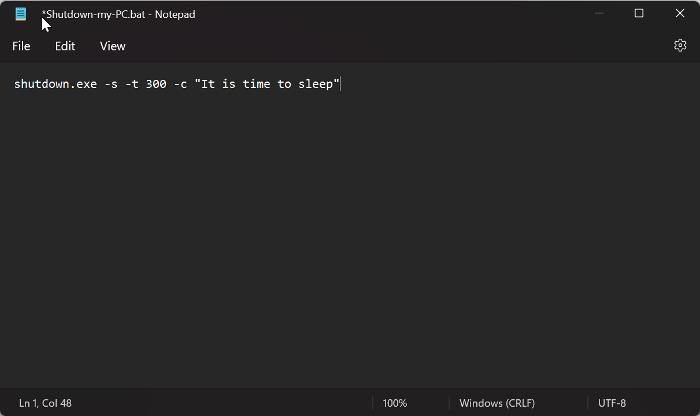
Да бисте довршили процес искључивања, следите ове кораке:
- Притисните Виндовс + Р отворен Покрени командни прозор .
- Тип искључење -а и притисните ФИНЕ .
Користећи горе наведене кораке, можете креирати пречицу за искључивање рачунара помоћу тајмера и прекинути га ако је потребно.
Читати:
- Како зауставити, опозвати, прекинути искључивање система у Виндовс-у
- Пречице на тастатури за искључивање или закључавање Виндовс рачунара
Да ли могу да користим командну линију да искључим Виндовс рачунар?
Да, такође можете користити командну линију да искључите рачунар и све што треба да урадите је да следите доле наведене кораке да бисте то урадили:
нум лоцк не ради
- отворен Виндовс оквир за претрагу , тип тим и кликните на Покрени као администратор испод резултата командне линије.
- Након отварања командне линије, откуцајте схутдовн/с и ударио Да дођу у .
- За мање од једног минута, рачунар ће се искључити.
Која је пречица на тастатури за искључивање рачунара?
Ако желите да искључите рачунар помоћу пречице на тастатури, само притисните Алт + Ф4, изаберите Искључи и притисните Ентер.